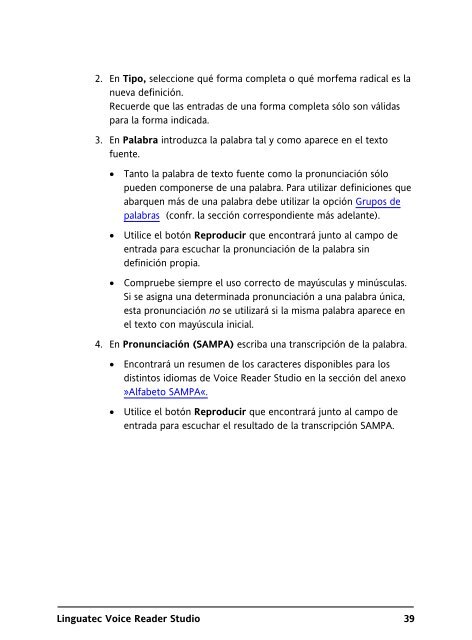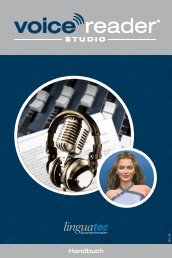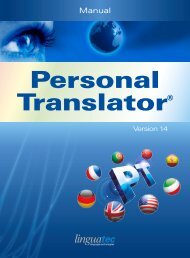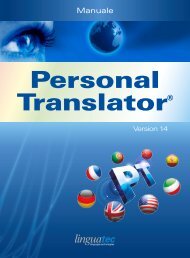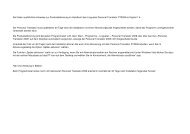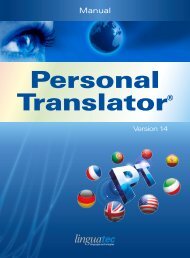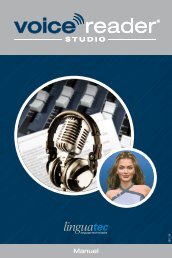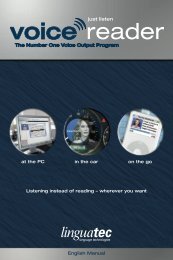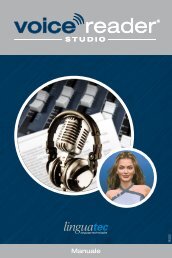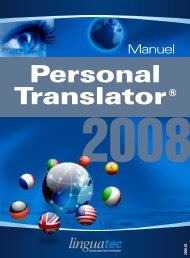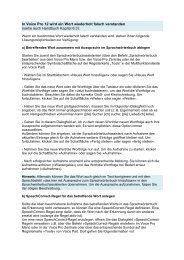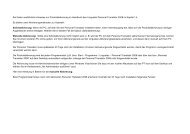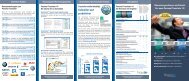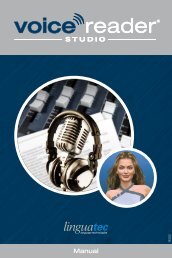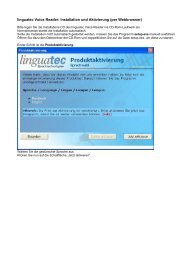Linguatec Voice Reader Studio
Linguatec Voice Reader Studio
Linguatec Voice Reader Studio
You also want an ePaper? Increase the reach of your titles
YUMPU automatically turns print PDFs into web optimized ePapers that Google loves.
2. En Tipo, seleccione qué forma completa o qué morfema radical es la<br />
nueva definición.<br />
Recuerde que las entradas de una forma completa sólo son válidas<br />
para la forma indicada.<br />
3. En Palabra introduzca la palabra tal y como aparece en el texto<br />
fuente.<br />
� Tanto la palabra de texto fuente como la pronunciación sólo<br />
pueden componerse de una palabra. Para utilizar definiciones que<br />
abarquen más de una palabra debe utilizar la opción Grupos de<br />
palabras (confr. la sección correspondiente más adelante).<br />
� Utilice el botón Reproducir que encontrará junto al campo de<br />
entrada para escuchar la pronunciación de la palabra sin<br />
definición propia.<br />
� Compruebe siempre el uso correcto de mayúsculas y minúsculas.<br />
Si se asigna una determinada pronunciación a una palabra única,<br />
esta pronunciación no se utilizará si la misma palabra aparece en<br />
el texto con mayúscula inicial.<br />
4. En Pronunciación (SAMPA) escriba una transcripción de la palabra.<br />
� Encontrará un resumen de los caracteres disponibles para los<br />
distintos idiomas de <strong>Voice</strong> <strong>Reader</strong> <strong>Studio</strong> en la sección del anexo<br />
»Alfabeto SAMPA«.<br />
� Utilice el botón Reproducir que encontrará junto al campo de<br />
entrada para escuchar el resultado de la transcripción SAMPA.<br />
<strong>Linguatec</strong> <strong>Voice</strong> <strong>Reader</strong> <strong>Studio</strong><br />
39